1. Khi đơn vị thay đổi loại hình, cán bộ Quản lý tài sản mong muốn thay đổi được hiện trạng sử dụng của các tài sản để phù hợp với loại hình đơn vị và cập nhật số lượng tài sản sau chuẩn hóa trên các báo cáo
Trước đây:
- Tài sản của đơn vị được đưa vào sử dụng cần kê khai đầy đủ hiện trạng để phục vụ mục đích phân loại và báo cáo. Hiện trạng sử dụng được quy định khác nhau theo từng loại tài sản và loại hình đơn vị. Ví dụ:
- Đơn vị là Đơn vị sự nghiệp (y tế, giáo dục, văn hóa) thì tài sản Đất, Nhà chỉ được sử dụng cho hoạt động Sự nghiệp kinh doanh hoặc không kinh doanh, không được sử dụng làm trụ sở.
- Đơn vị là Đơn vị quản lý hành chính (UBND) thì tài sản Đất, Nhà không được phục vụ cho hoạt động Sự nghiệp, chỉ được sử dụng làm Trụ sở và các hiện trạng khác.
- Trường hợp đơn vị thay đổi loại hình hoạt động cần cập nhật lại hiện trạng sử dụng tài sản phù hợp.
- Khi thay đổi hiện trạng sử dụng của tài sản, Cán bộ Quản lý tài sản cần lập chứng từ Thay đổi thông tin tài sản để ghi nhận thời điểm thay đổi, nội dung thay đổi và phản ánh lên các báo cáo liên quan.
Từ phiên bản R29:
- Khi đơn vị thay đổi loại hình cán bộ Quản lý tài sản có thể thay đổi được hiện trạng sử dụng của các tài sản để phù hợp với loại hình đơn vị.
- Tại Tài sản\Danh sách Tài sản cố định\Sửa tài sản\Hiện trạng sử dụng: Phần mềm bổ sung thông tin như sau:
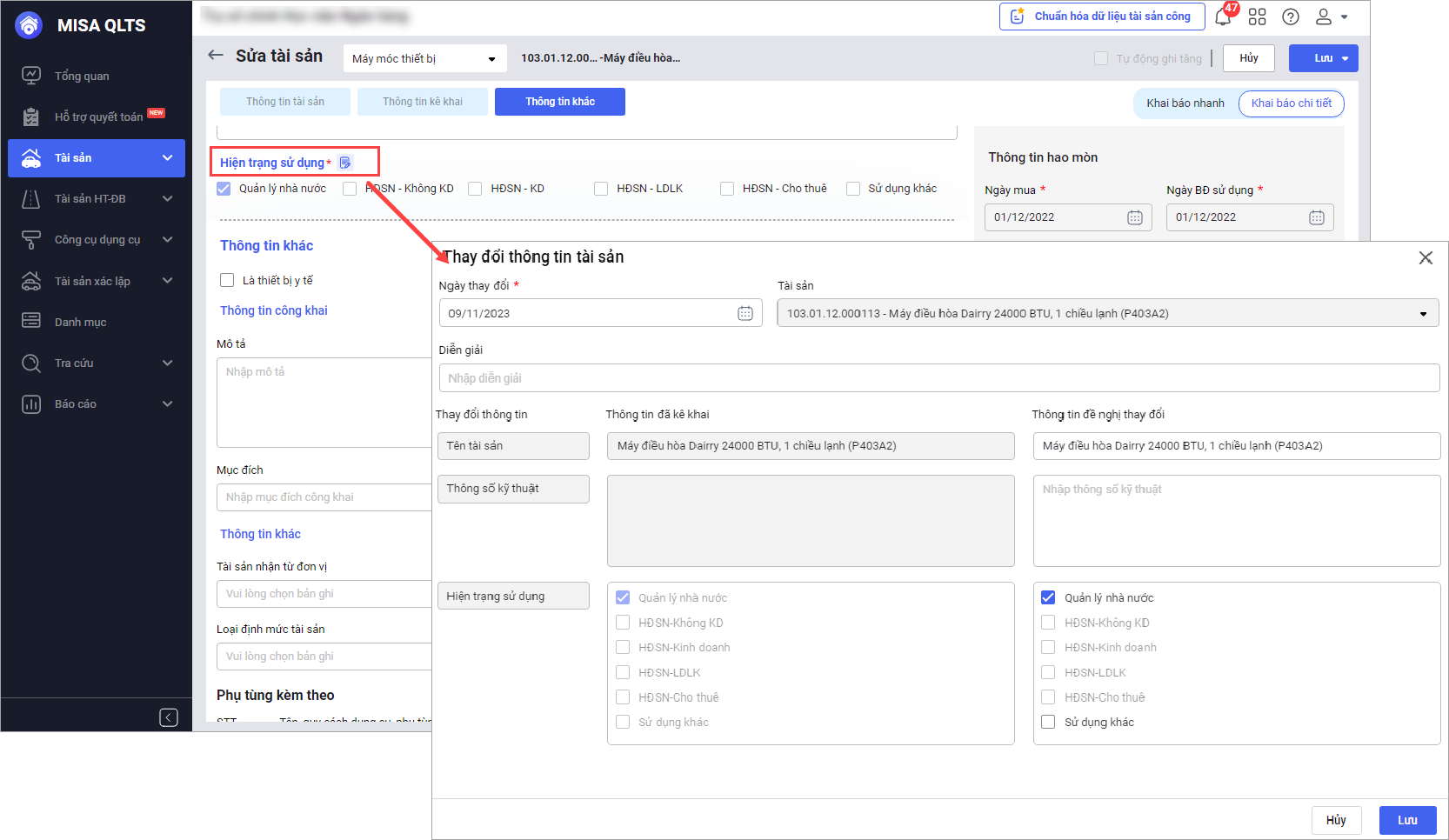
2. Cán bộ Quản lý tài sản mong muốn nắm bắt nhanh những nguyên nhân có thể gây sai lệch số liệu đầu kỳ của năm tài chính hiện tại với số liệu cuối kỳ của năm liền trước đã nộp cho đơn vị chủ quản để kịp thời xử lý
Trước đây:
- Sau khi nộp báo cáo cuối năm, đơn vị có thể phát sinh các nghiệp vụ làm ảnh hưởng đến số liệu năm cũ như: Phát hiện thêm tài sản có ngày bắt đầu sử dụng của năm quá khứ, ghi nhận bù; Chưa cập nhật TT/QĐ tỉnh; Cập nhật thông tư quyết định tỉnh; Lập bù hao mòn hoặc đánh giá lại tài sản của năm cũ.
- Khi in báo cáo của các năm sau, cán bộ Quản lý tài sản rà soát lại báo cáo cuối năm trước và đầu năm sau để kiểm tra xem số liệu đã khớp nhau chưa: Trường hợp số liệu chưa khớp nhau nhưng Cán bộ Quản lý tài sản thấy phù hợp với thực tế thì vẫn in báo cáo để nộp kèm giải trình chênh lệch; Trường hợp Cán bộ Quản lý tài sản không muốn giải trình (trường hợp phố biến), cán bộ quản lý tài sản mong muốn tìm lại các tài sản, chứng từ phát sinh chưa phù hợp để điều chỉnh lại.
- Trước kia Tại Báo cáo\Lập báo cáo: Phần mềm cho phép cán bộ Quản lý tài sản lập các báo cáo mà đơn vị chủ quản yêu cầu và gửi về đơn vị chủ quản. Số liệu báo cáo sẽ được chốt tại thời điểm gửi báo cáo. Phần mềm chưa chỉ ra được các phát sinh có thể gây chênh lệch số liệu giữa các năm tài chính.
Từ phiên bản R29:
- Cán bộ Quản lý tài sản có thể nắm bắt nhanh những nguyên nhân gây sai lệch số liệu đầu kỳ của năm tài chính hiện tại với số liệu cuối kỳ của năm liền trước đã nộp cho đơn vị chủ quản để kịp thời xử lý.
- Tại Hỗ trợ quyết toán: Sửa lại Đối chiếu báo cáo với năm liền trước thành Kiểm tra dữ liệu giữa các năm báo cáo. Khi chọn thì phần mềm tự động rà soát các nguyên nhân có thể gây chênh lệch số liệu đầu kỳ – cuối kỳ.
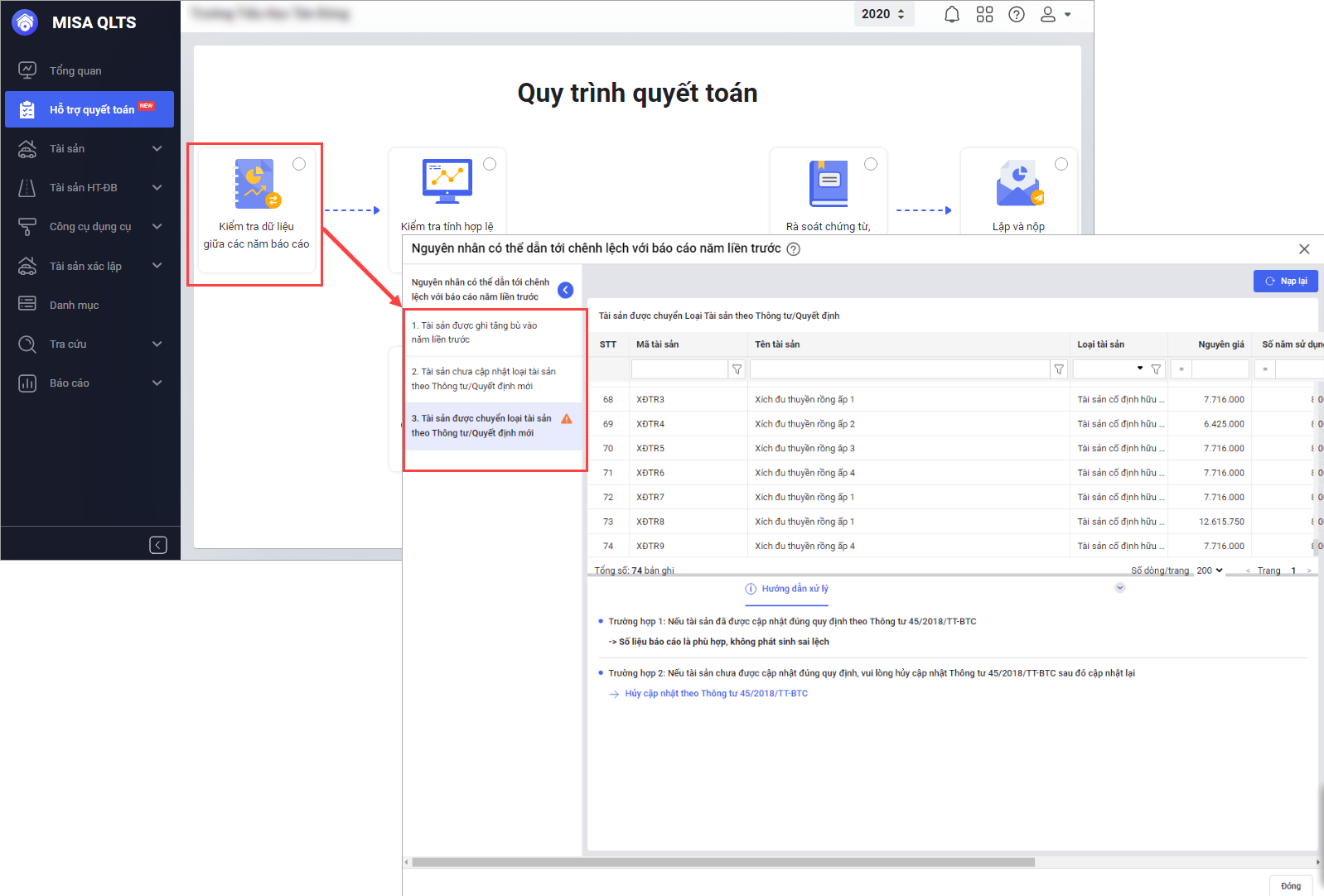
3. Cán bộ Quản lý tài sản mong muốn thống kê đầy đủ các tài sản cần chuẩn hóa và nắm được lý do chưa đủ điều kiện chuẩn hóa của các tài sản chưa cập nhật lên thông tư mới nhất
Từ phiên bản R29:
- Cán bộ quản lý tài sản có thể thống kê đầy đủ các tài sản cần chuẩn hóa và nắm được lý do chưa đủ điều kiện chuẩn hóa của các tài sản chưa cập nhật lên thông tư mới nhất.
- Tại Tài sản\Danh sách tài sản cố định\Chuẩn hóa dữ liệu tài sản công: Đổi tên Đối với các tài sản đang sử dụng thành Đối với các tài sản đang sử dụng và thuộc thông tư/quyết định <<Tên thông tư/quyết định mới nhất>>
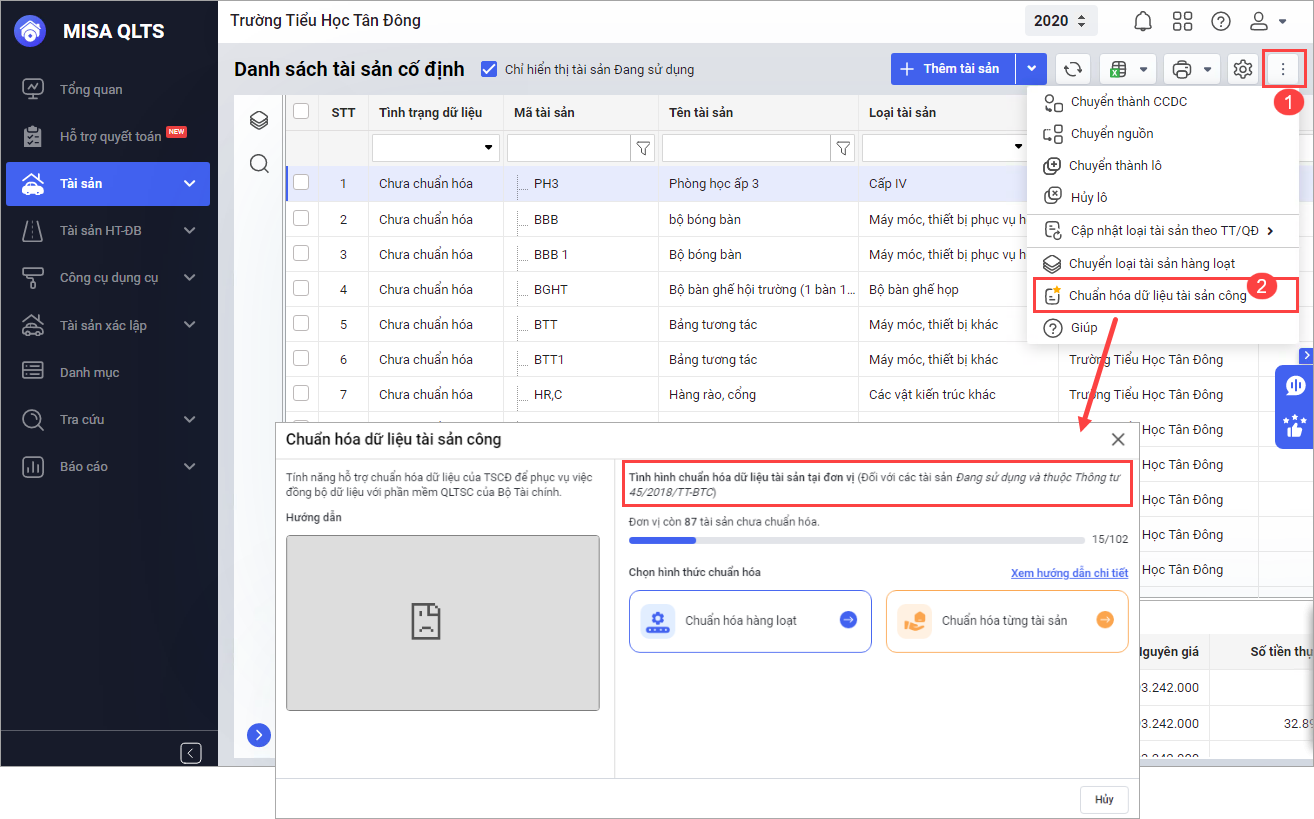
- Tại Chuẩn hóa hàng loạt: Chỉnh sửa trạng thái Đang sử dụng thành trạng thái Đang sử dụng thuộc Thông tư 23/2023/TT-BTC.
- Tại Chuẩn hóa từng tài sản: Chỉnh sửa trạng thái Đang sử dụng thành trạng thái Đang sử dụng thuộc Thông tư/quyết định <<Tên TT/QĐ mới nhất>>
4. Cán bộ Quản lý tài sản mong muốn lập báo cáo tổng hợp hiện trạng sử dụng tài sản công chi tiết theo từng tài sản để phục vụ công tác quản lý, theo dõi
Trước đây:
- Cán bộ Quản lý tài sản tiến hành lập báo cáo chi tiết hiện trạng sử dụng của từng tài sản công dễ dàng quản lý, theo dõi.
- Ngoài ra, trước khi nộp các báo cáo lên cấp trên, cán bộ Quản lý tài sản sẽ đối chiếu giá trị đầu kỳ năm nay và giá trị cuối kỳ năm liền trước đã nộp để tránh sai lệch và kịp thời xử lý.
- Trước đây tại Báo cáo\Báo cáo kê khai TSNN: Phần mềm đáp ứng in mẫu 08a-ĐK-TSC và mẫu 08b-ĐK-TSC theo tổng hợp chung; chi tiết theo loại hình đơn vị; chi tiết theo từng đơn vị. Tuy nhiên chưa đáp ứng in chi tiết đến từng tài sản. Làm cho Cán bộ Quản lý tài sản khó quản lý chi tiết tình hình hiện trạng, biến động của tài sản.
Từ phiên bản R29:
- Cán bộ Quản lý tài sản có thể lập báo cáo tổng hợp hiện trạng sử dụng tài sản công chi tiết theo từng tài sản để phục vụ công tác quản lý, theo dõi.
- Tại Báo cáo\Báo cáo kê khai TSNN\Mẫu số 08a-ĐK-TSC-Phần 3-Báo cáo tổng hợp hiện trạng sử dụng tài sản công và Mẫu số 08a-ĐK-TSC-Phần 3-Báo cáo tổng hợp tình hình tăng, giảm tài sản công: Màn hình chọn tham số báo cáo bổ sung thêm Bộ phận sử dụng, Loại tài sản và Tùy chọn in là In chi tiết theo từng tài sản.

5. Cán bộ Quản lý tài sản mong muốn trên các báo cáo chi tiết tài sản có thông tin mã tài sản để dễ dàng đối chiếu giữa các báo cáo với nhau từ đó nhanh chóng tìm ra tài sản bị sai lệch
Trước đây:
- Đơn vị thực hiện đối chiếu số liệu giữa các báo cáo cần nộp trước khi gửi lên đơn vị chủ quản. Trong đó, đơn vị sử dụng mẫu báo cáo C03 để đối chiếu với Sổ tài sản cố định S24H về tổng giá trị.
- Tuy nhiên báo cáo C03 là báo cáo tổng hợp không chi tiết theo từng tài sản nên không xác định được tài sản nào bị lệch. Trường hợp tổng giá trị không khớp nhau, cán bộ Quản lý tài sản cần sử dụng Báo cáo tình hình tăng, giảm TSCĐ (mẫu hiển thị giá trị còn lại) để đối chiếu với S24H.
Từ phiên bản R29:
- rên các báo cáo chi tiết tài sản có thông tin mã tài sản để dễ dàng đối chiếu giữa các báo cáo với nhau từ đó nhanh chóng tìm ra tài sản bị sai lệch.
- Tại Báo cáo bổ sung thêm cột Mã tài sản vào các báo cáo có mẫu quản trị như sau:
- Mẫu số BCKT02 – Bảng tổng hợp tài sản cố định
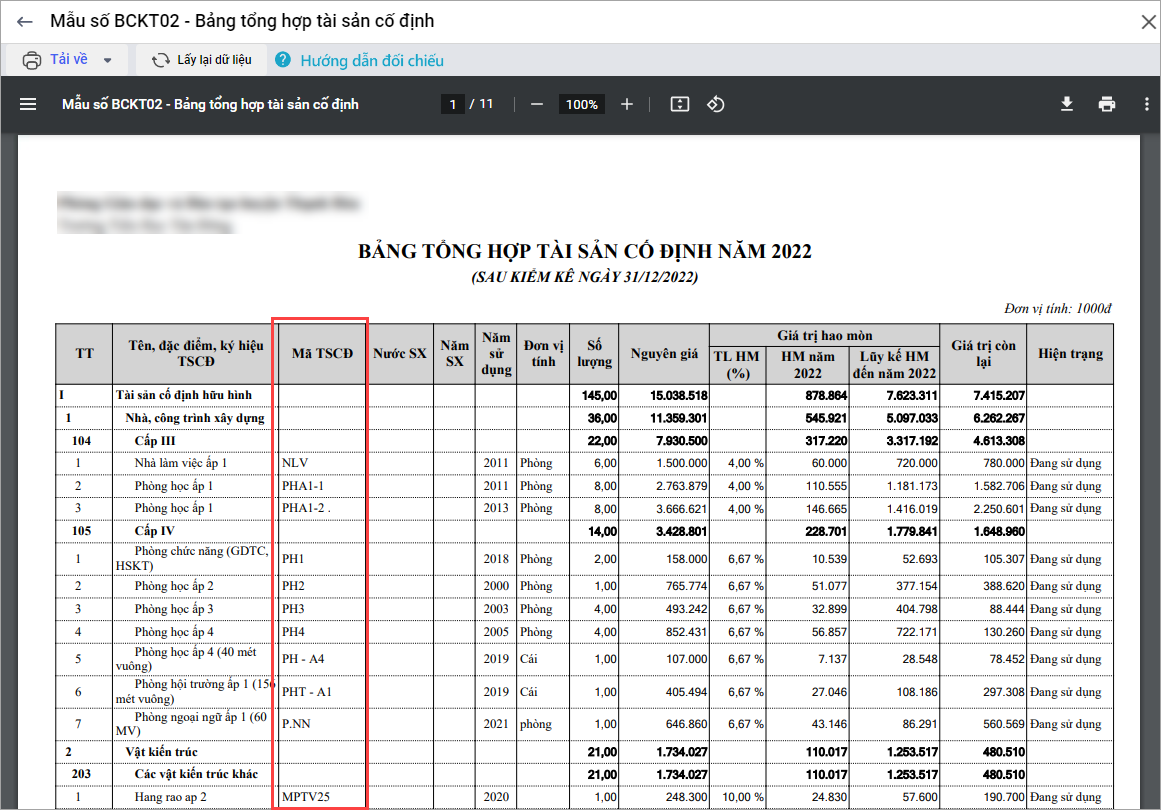
- Mẫu số SKT03 – Sổ theo dõi công cụ, dụng cụ tại nơi sử dụng.
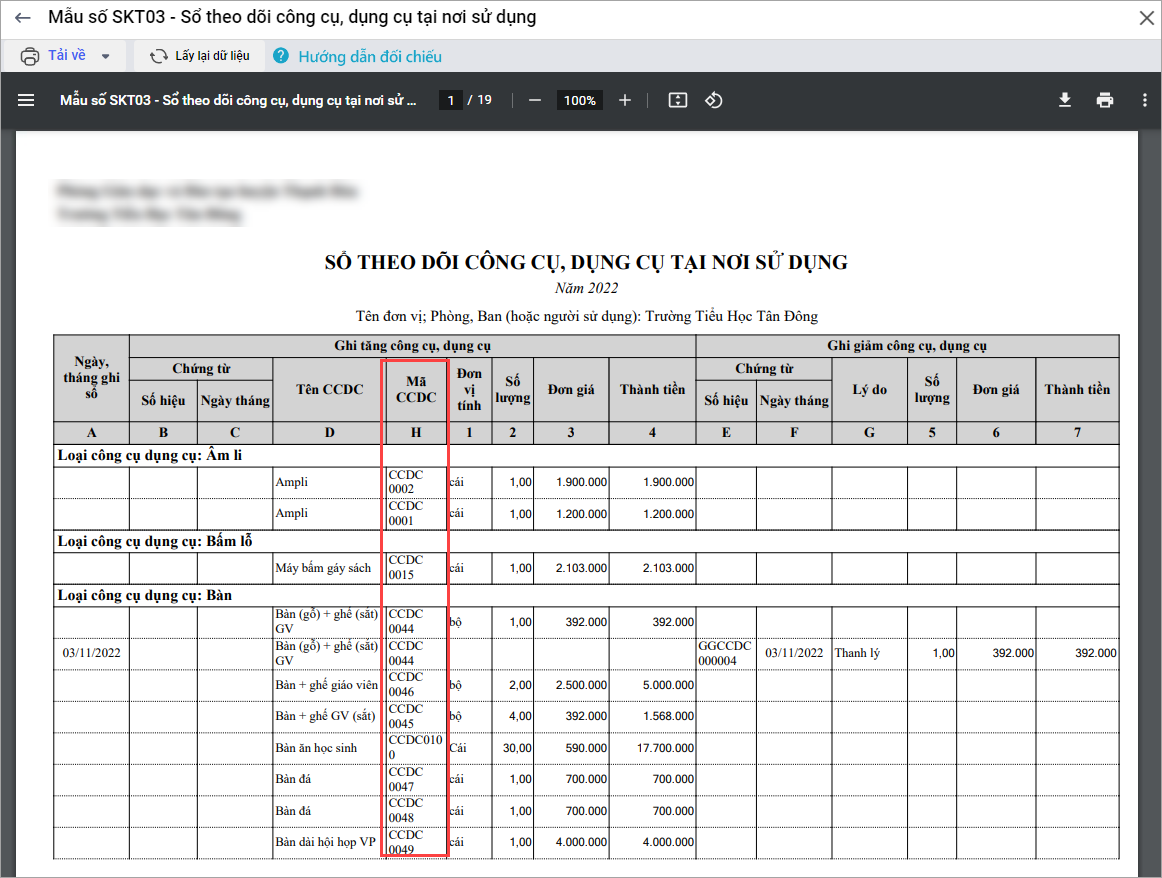
- Mẫu số SKT04 – Sổ theo dõi tài sản cố định tại nơi sử dụng.
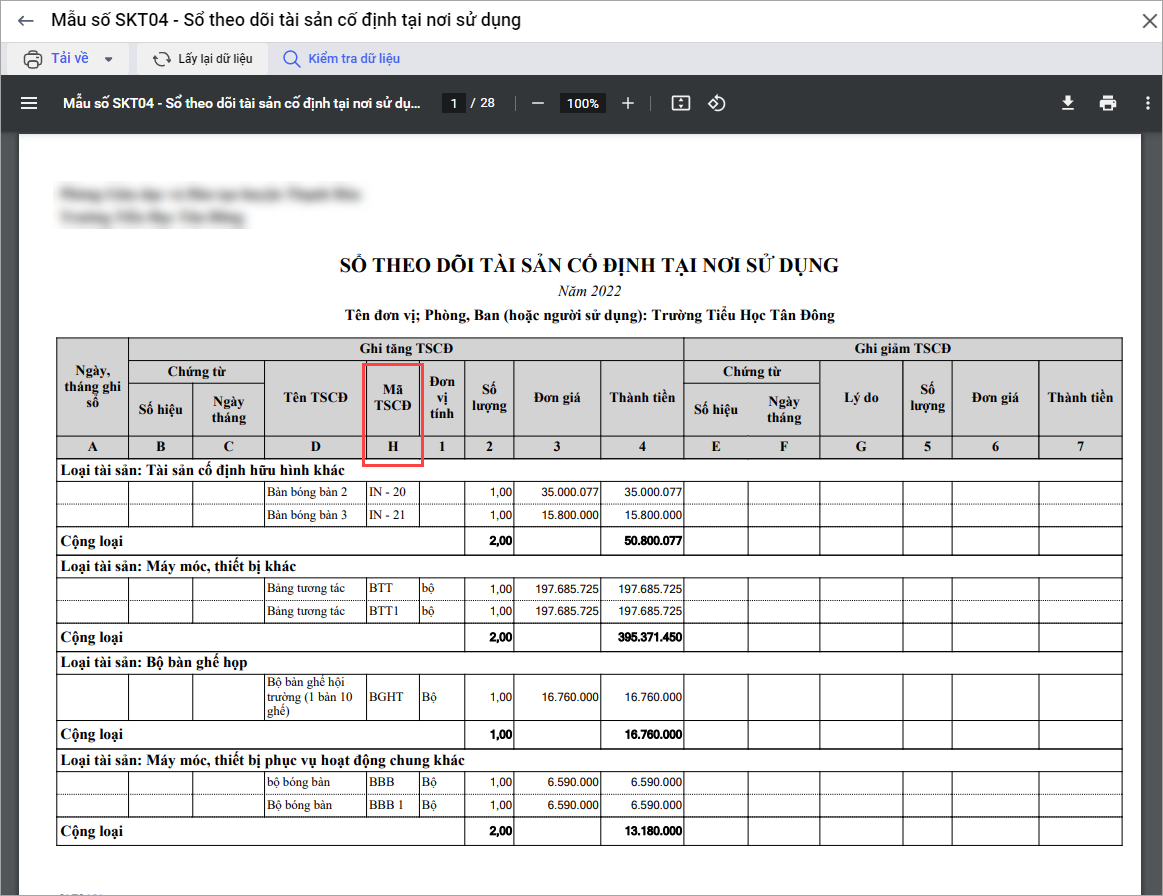
- Mẫu số B04 – H – Báo cáo tình hình tăng, giảm TSCĐ.
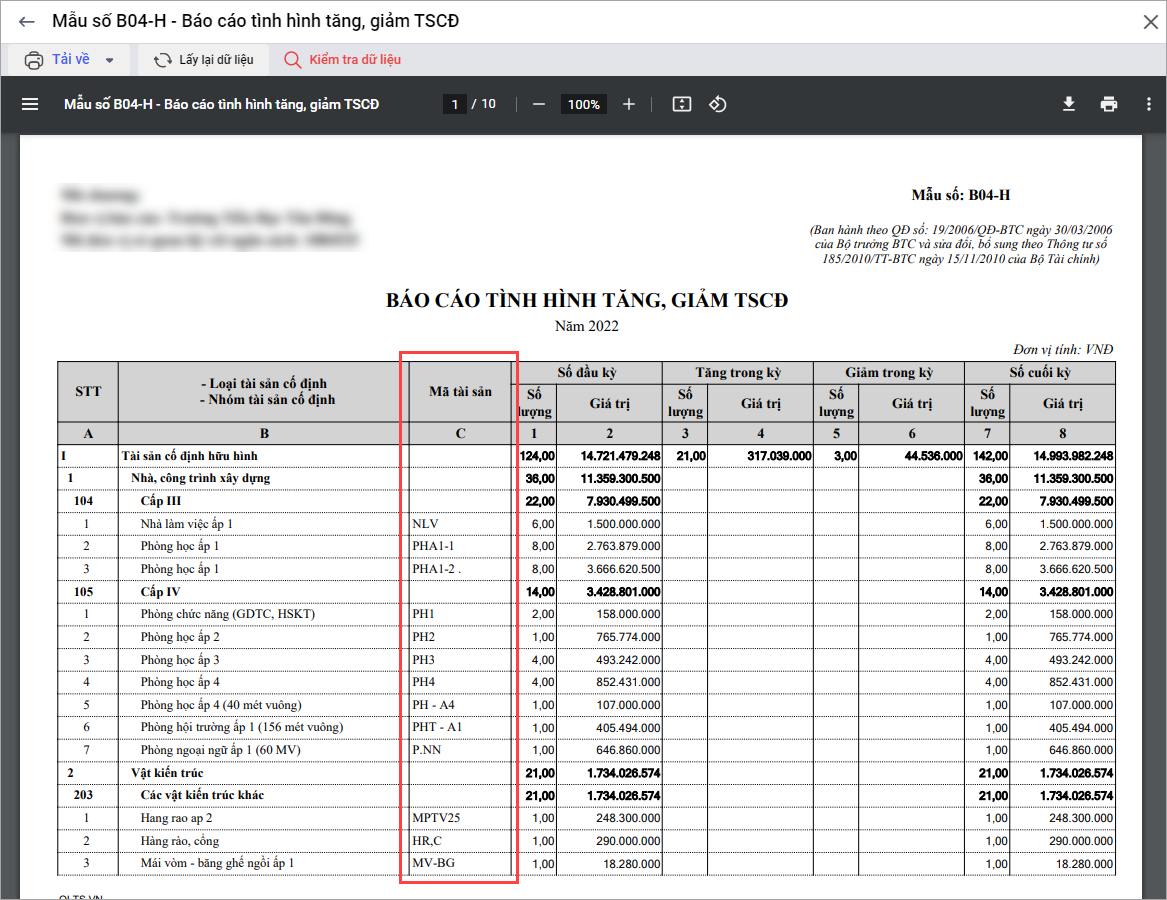
- Mẫu số BCKT02 – Bảng tổng hợp tài sản cố định
- Tại Báo cáo các báo cáo có mẫu theo Thông tư/Nghị định.
- Mẫu số C55-HD – Bảng tính hao mòn TSCĐ: Tại tham số báo cáo nếu tích chọn Chi tiết theo từng tài sản thì phần mềm sẽ hiển thị thêm lựa chọn Hiển thị mã tài sản và Hiển thị chi tiết từng tài sản theo lô.
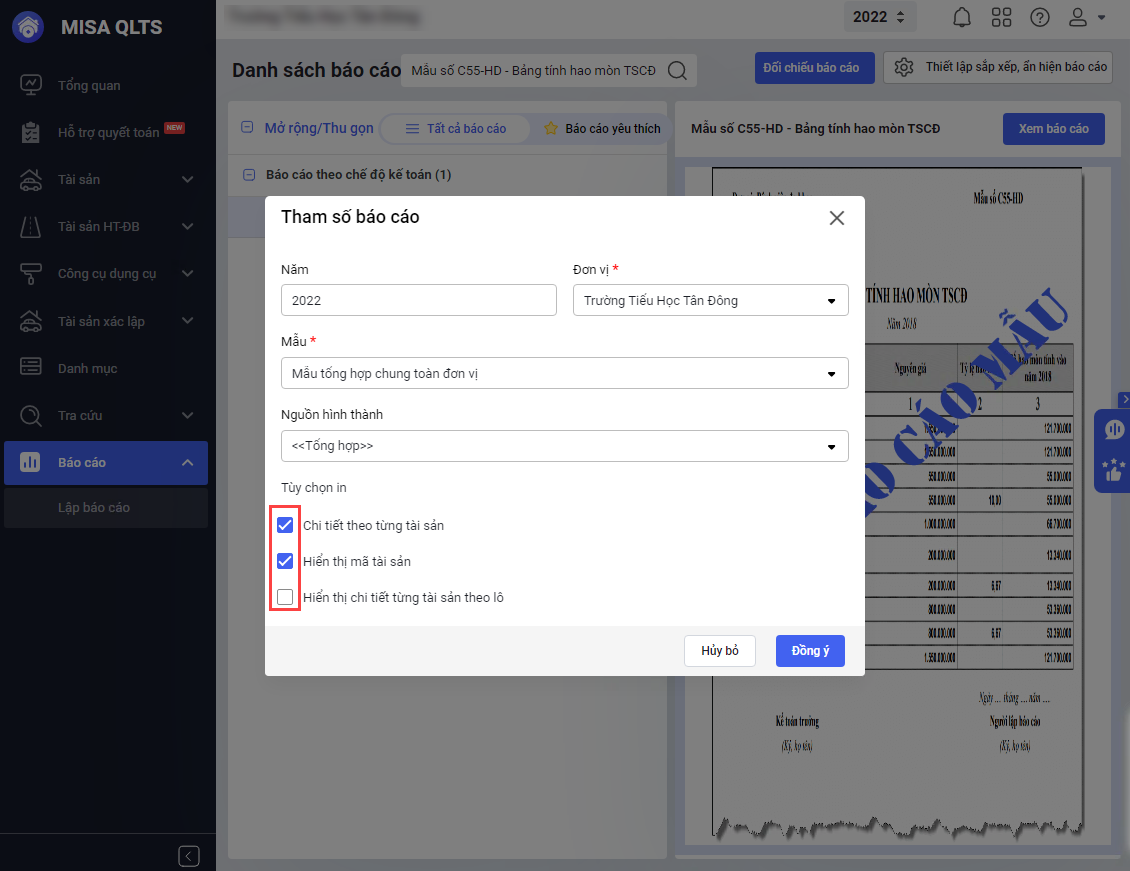
- Mẫu số S26-H: Sổ theo dõi TSCĐ và công cụ, dụng cụ tại nơi sử dụng. Tại tham số báo cáo bổ sung thêm thông tin Hiển thị mã tài sản và công cụ, dụng cụ.
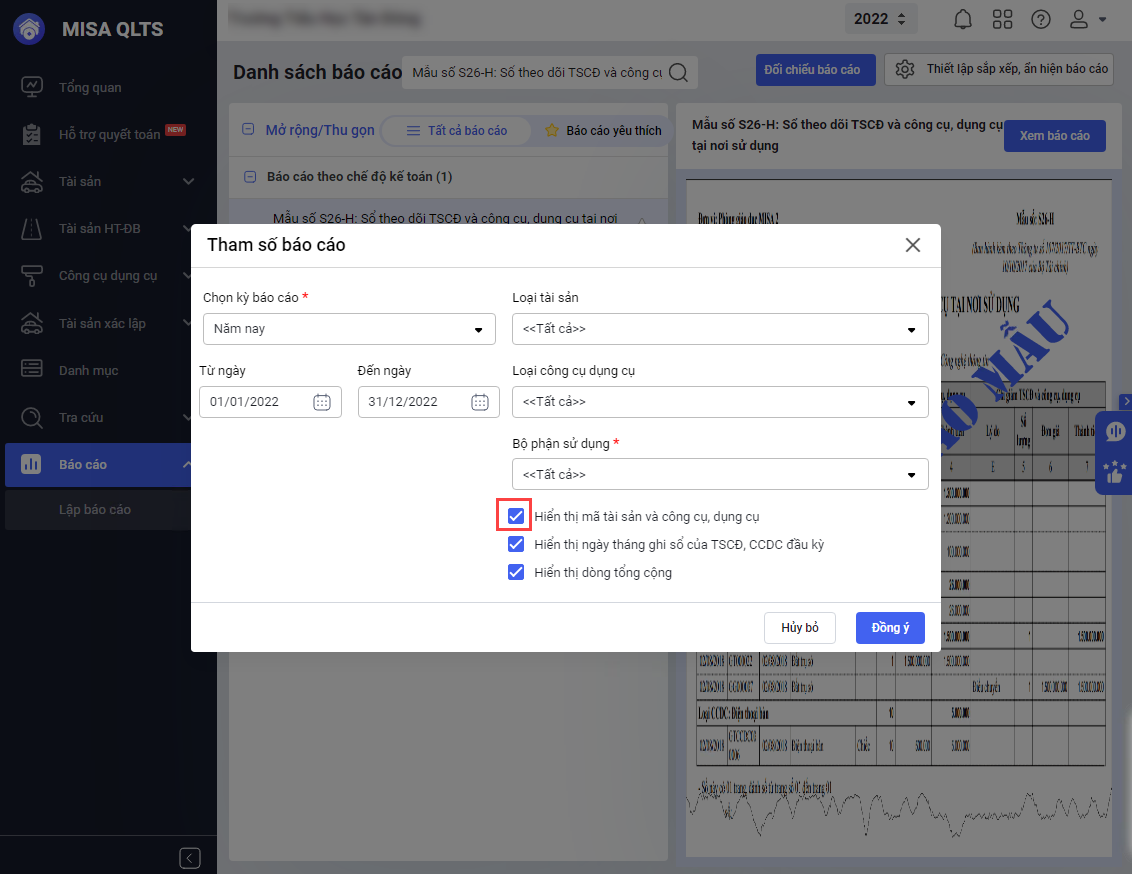
- Mẫu số C55-HD – Bảng tính hao mòn TSCĐ: Tại tham số báo cáo nếu tích chọn Chi tiết theo từng tài sản thì phần mềm sẽ hiển thị thêm lựa chọn Hiển thị mã tài sản và Hiển thị chi tiết từng tài sản theo lô.
- Tại Báo cáo bổ sung thêm cột Mã tài sản vào các báo cáo có mẫu quản trị như sau:
6. Khi in nhãn kiểm kê tài sản, cán bộ mong muốn thêm được thông tin Tên người sử dụng để dễ dàng theo dõi, rà soát tài sản
Trước đây:
- Sau khi hoàn thành kiểm kê tài sản, kế toán tiến hành in nhãn kiểm kê để phục vụ công tác quản lý theo dõi tài sản.
- Kế toán quan tâm đến một số thông tin như: Mã Tài tản, Tên Tài sản, Nguyên giá, Tên người sử dụng, số Seri Number, số Model của Tài sản, nên trên các nhãn này sẽ có các thông tin này.
- Trước kia tại Tài sản\Kiểm kê\In\In nhãn kiểm kê: Phần mềm đáp ứng in Nhãn kiểm kê, trong đó có kèm thông tin Mã Tài sản, Nguyên giá… Phần mềm chưa đáp ứng in nhãn kiểm kê có kèm thông tin Tên người sử dụng, số Seri Number, Số Model.
Từ phiên bản R29:
- Khi in nhãn kiểm kê tài sản, kế toán có thể bổ sung nội dung in trên tem, nhãn để phù hợp với nhu cầu sử dụng của người dùng.
- Tại Tài sản\Kiểm kê\In\In Nhãn kiểm kê tài sản/Chọn thông tin để in: Bổ sung tham số báo cáo.
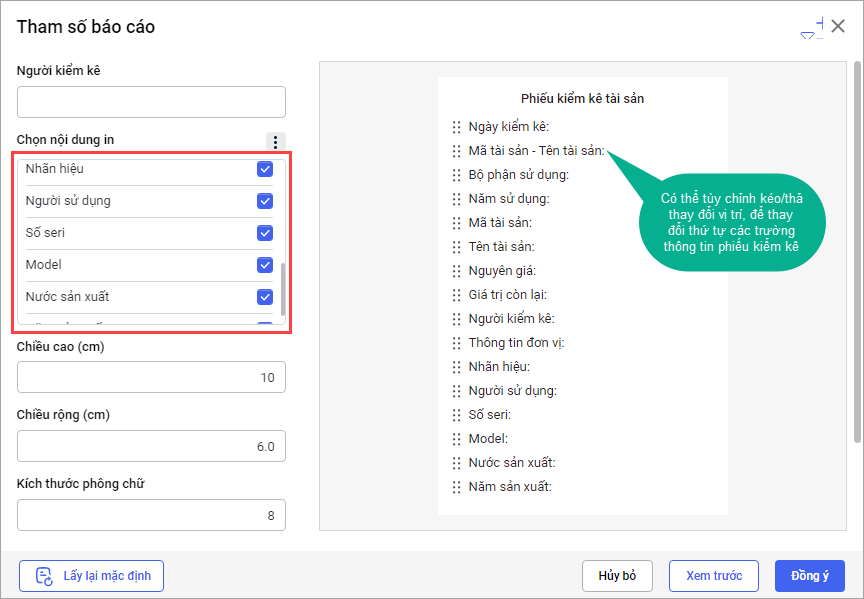
- Tại Công cụ dụng cụ\Kiểm kê\In\In Nhãn kiểm kê công cụ dụng cụ/Chọn thông tin để in: Bổ sung tham số báo cáo.
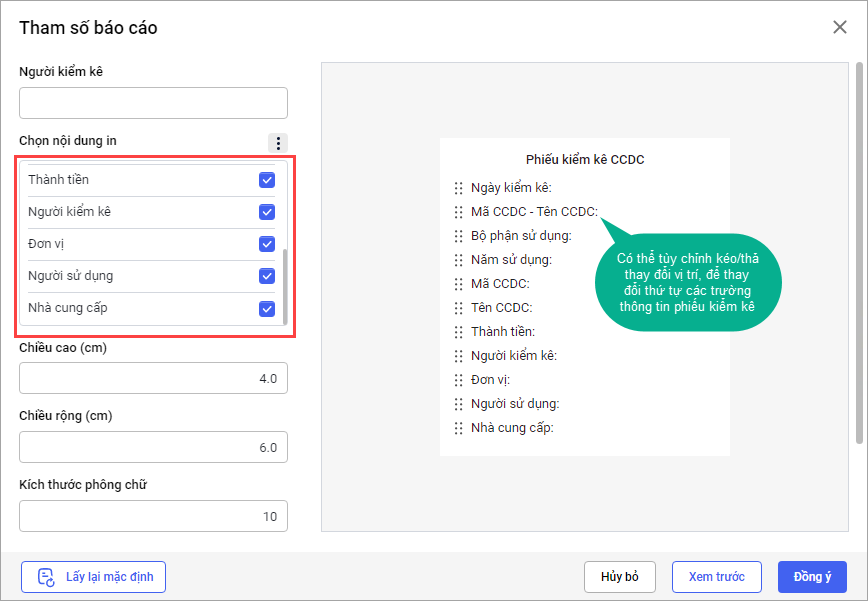
7. Cán bộ Quản lý tài sản mong muốn có thể in nhãn kiểm kê cho 1 số công cụ dụng cụ, tài sản cố định theo từng nhu cầu,… để tránh lãng phí giấy và dễ dàng theo dõi nhãn cần in
Trước đây:
- Tại đơn vị, sau khi kiểm kê TSCĐ/CCDC thì cán bộ Quản lý tài sản sẽ in nhãn kiểm kê và dán vào TS/CCDC để xác nhận đã kiểm kê.
- Khi phát sinh kiểm kê đột xuất theo phòng ban hoặc loại tài sản, cán bộ Quản lý tài sản chỉ in nhãn kiểm kê cho tài sản của các phòng ban kiểm kê.
- Ngoài ra, khi phát hiện nhãn kiểm kê bị rách hay mất một số cái thì cán bộ Quản lý tài sản có nhu cầu in bù nhãn kiểm kê cho các TS/CCDC đó.
- Tại Tài sản/Công cụ dụng cụ\Kiểm kê\icon “Máy in”, phần mềm đáp ứng in nhãn kiểm kê cho tất cả TSCĐ, CCDC tại đơn vị, không đáp ứng tùy chọn.
Từ phiên bản R29:
- Cán bộ Quản lý tài sản có thể có nhãn kiểm kê công cụ dụng cụ, tài sản cố định theo từng nhu cầu như bộ phận sử dụng, tên tài sản, CCDC,..để tránh lãng phí giấy và dễ dàng theo dõi nhãn cần in.
- Tại Tài sản\Kiểm kê\icon “Máy in”: Tại màn hình Tham số báo cáo bổ sung thêm thông tin Chọn phạm vi để in
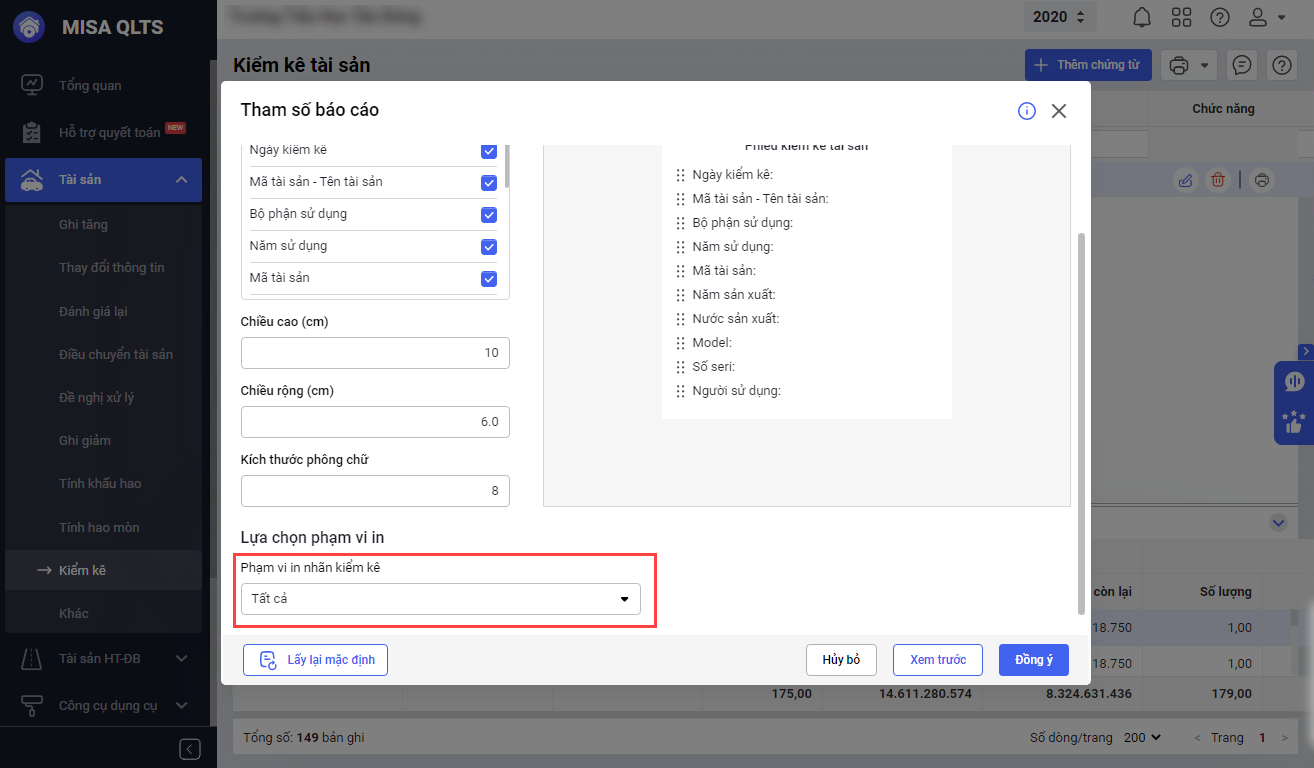
8. Cải tiến trải nghiệm người dùng trên luồng quy trình quyết toán để người dùng có trải nghiệm tốt hơn
Từ phiên bản R29:
- Sửa lại Kiểm tra dữ liệu tài sản thành Kiểm tra tính hợp lệ của tài sản; Sửa lại Đã thêm tài sản vào danh sách nhưng chưa ghi tăng thành Đã thêm tài sản và danh sách nhưng chưa lập chứng từ ghi tăng.
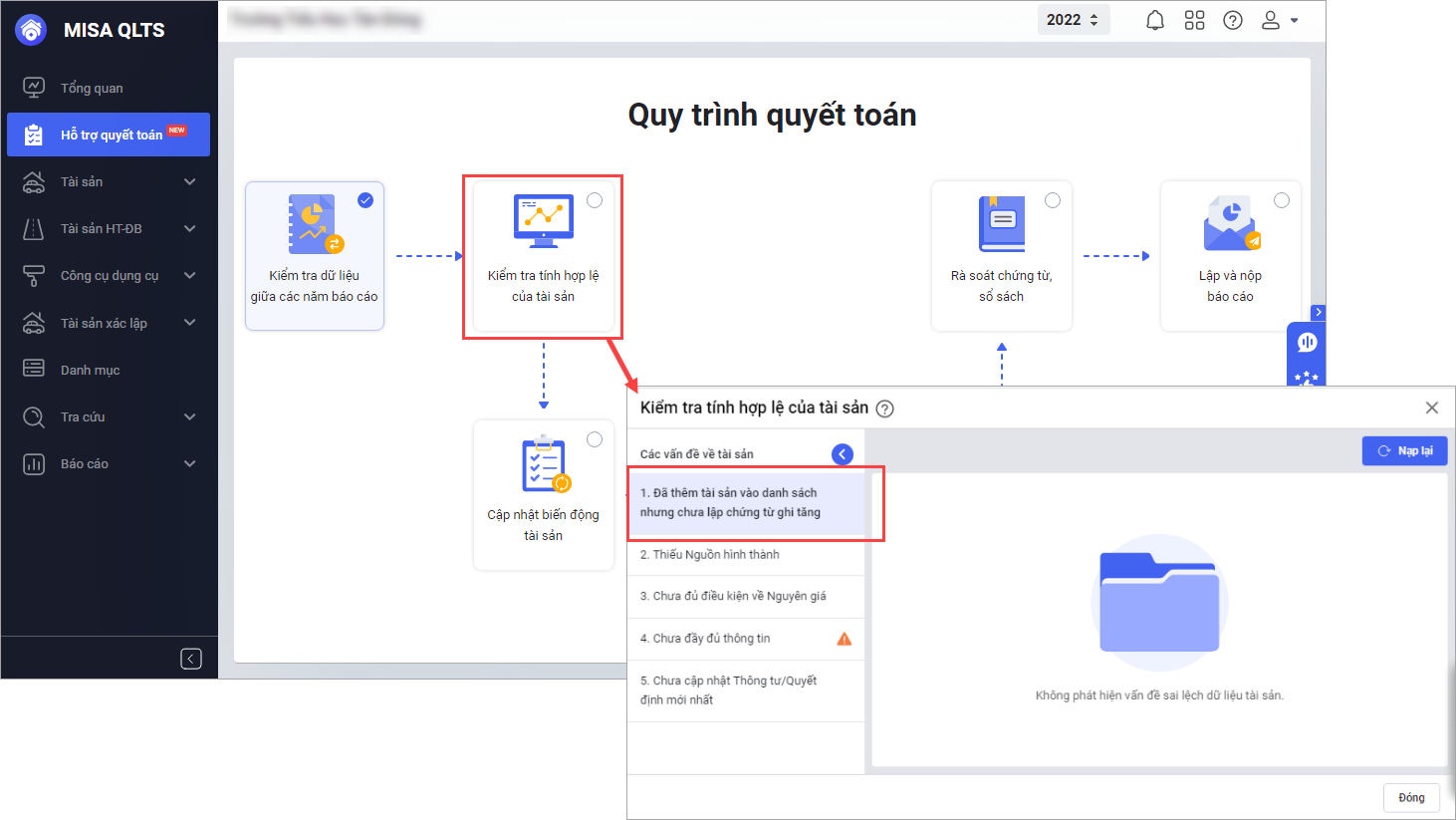
- Xem hướng dẫn chi tiết tại đây.
- Tại Rà soát chứng từ, sổ sách\Chọn tham số báo cáo: Chỉ đáp ứng rà soát chứng từ, sổ sách của kỳ báo cáo tại năm đang làm việc.
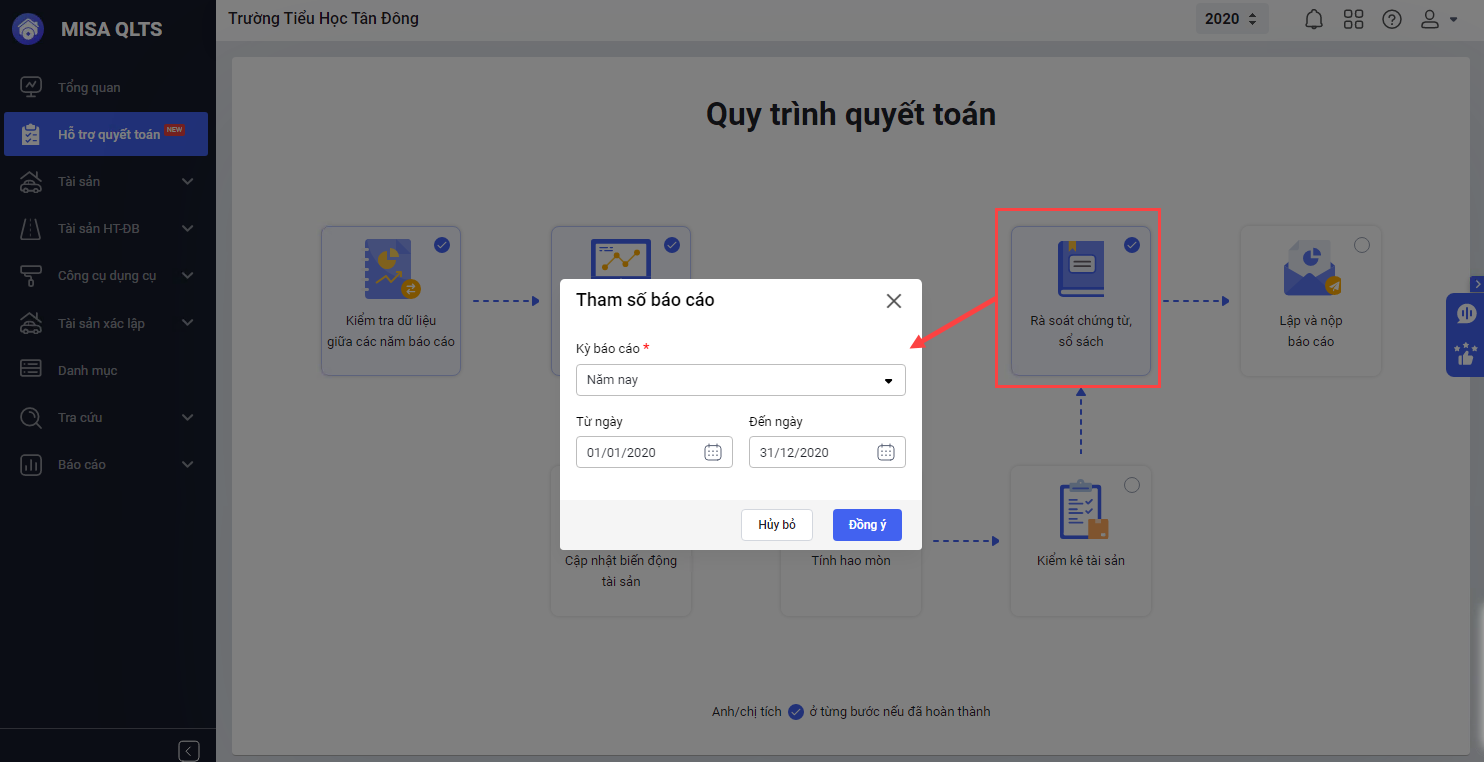
- Xem hướng dẫn chi tiết tại đây.
- Tại Báo cáo\Đối chiếu/Kiểm tra dữ liệu\Chọn tham số báo cáo: Chỉ đáp ứng rà soát chứng từ, sổ sách của kỳ báo cáo tại năm đang làm viêc.
9. Cán bộ Quản lý tài sản mong muốn cập nhật danh mục loại tài sản theo Quyết định 15/2023/QĐ-UBND của Tỉnh Thái Bình để ghi nhận đúng thông tin tài sản theo quy định của Sở Tài chính
Mục đích:
Giúp Cán bộ QLTS có thể cập nhật danh mục loại tài sản theo Quyết định 15/2023/UBND của tỉnh Thái Bình để ghi nhận đúng thông tin tài sản theo quy định của Sở Tài chính.
Chi tiết thay đối:
- Kể từ phiên bản R29: Phần mềm cập nhật loại tài sản theo Quyết định 15/2023/QĐ-UBND của UBND tỉnh Thái Bình. Bổ sung thêm chức năng “Cập nhật quyết định số 15/2023/QĐ-UBND” để cán bộ QLTS có thể cập nhật danh mục tài sản theo quyết định này.
Cụ thể như sau:
- Phần mềm đã cập nhật danh mục loại tài sản theo Quyết định số 15/2023/QĐ-UBND của UBND tỉnh Thái Bình.
- Các bước chuyển loại tài sản theo Quyết định 15/2023/QĐ-UBND thực hiện như sau:
Lưu ý: để đảm bảo tính chính xác của dữ liệu, trước khi thực hiện chuyển đổi anh/chị cần hoàn thành nhập dữ liệu và nộp báo cáo từ năm 2022 trở về trước.
- Bước 1:
- Tại màn hình Danh sách tài sản cố định, nhấn vào biểu tượng dấu ba chấm, chọn Cập nhật loại tài sản theo thông tư chọn Cập nhật.
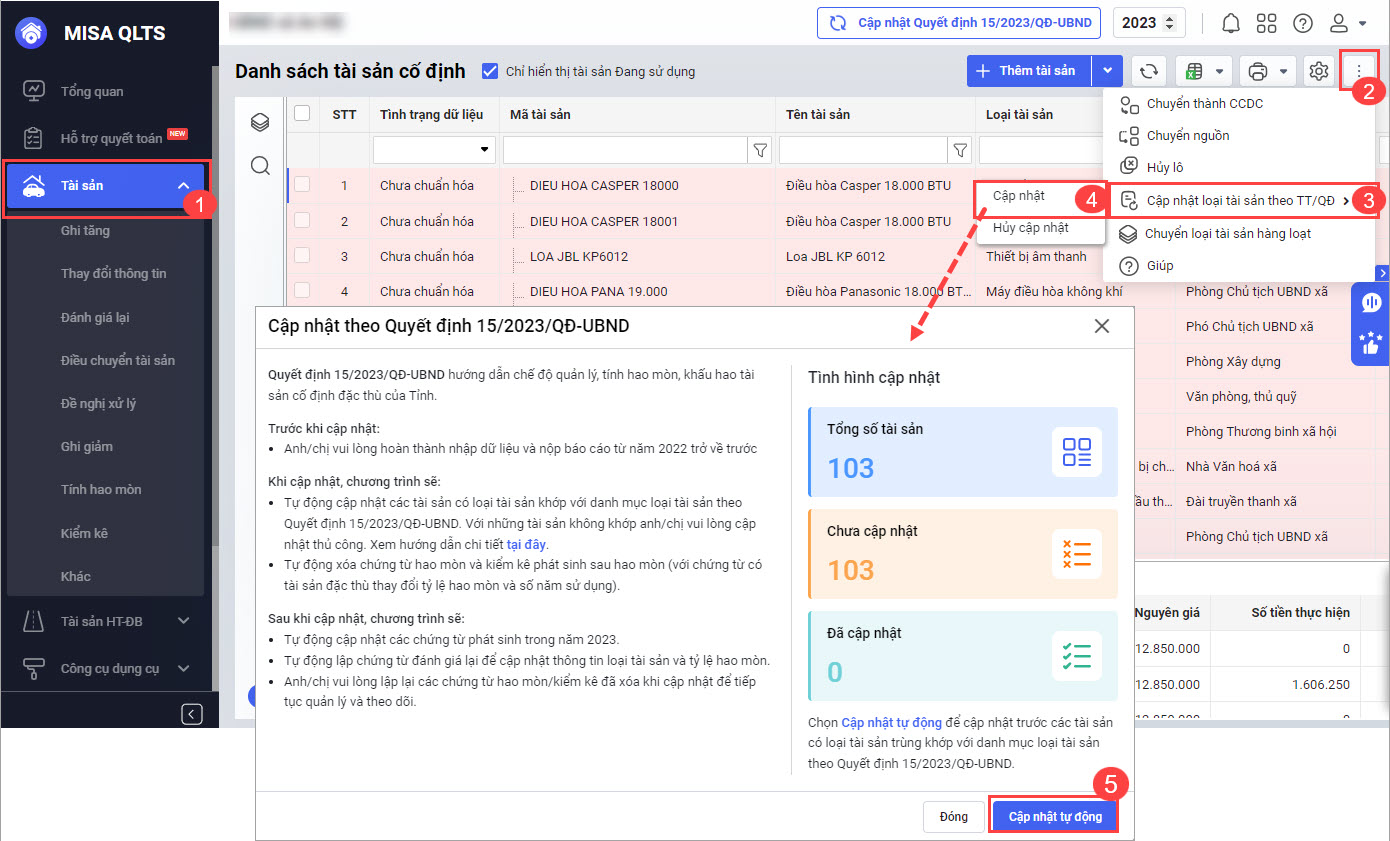
- Hoặc tại màn hình Danh sách tài sản cố định chọn Cập nhật quyết định số 15/2023/QĐ-UBND.
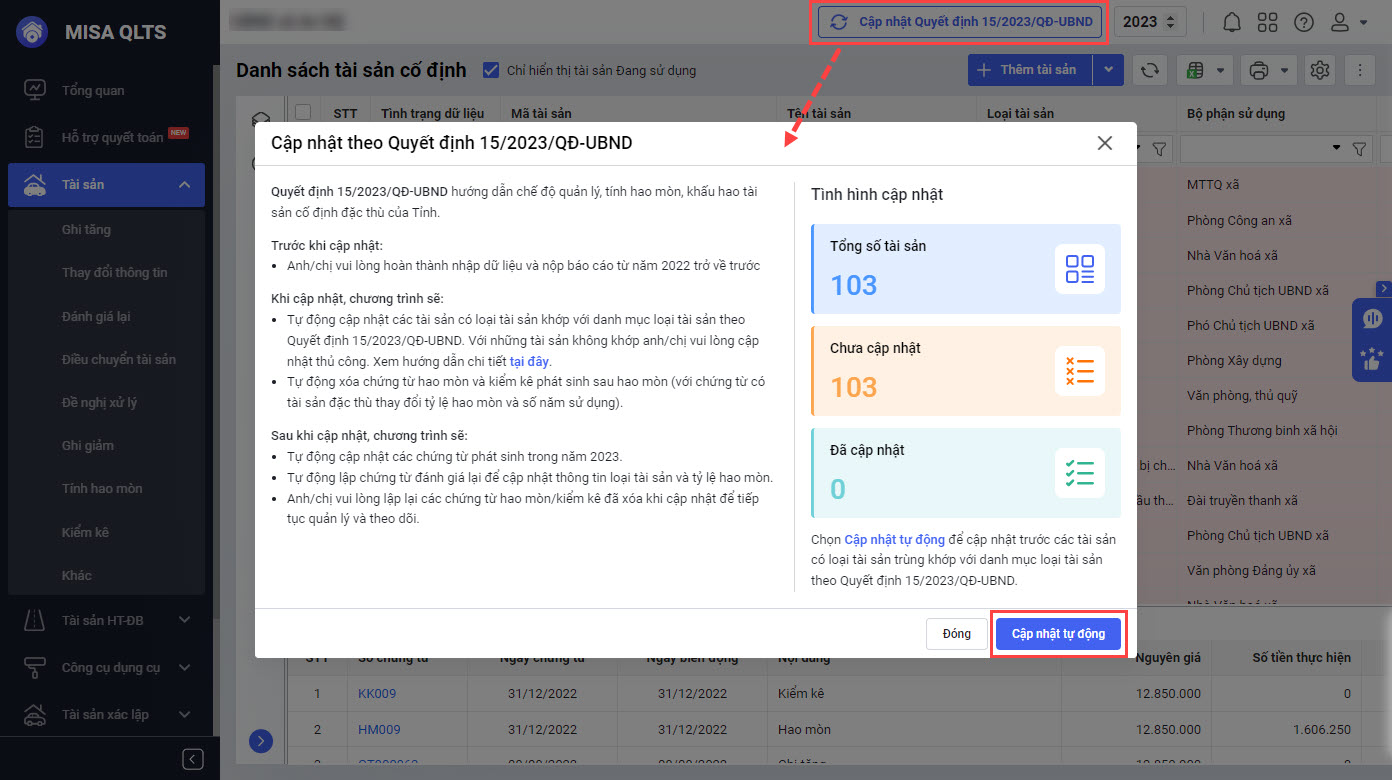
- Bước Giới thiệu giúp anh/chị hiểu thêm về chức năng Cập nhật danh mục loại tài sản đặc thù của tỉnh và các lưu ý có liên quan. Nhấn Cập nhật tự động để chuyển sang bước 2.
- Tại màn hình Danh sách tài sản cố định, nhấn vào biểu tượng dấu ba chấm, chọn Cập nhật loại tài sản theo thông tư chọn Cập nhật.
- Bước 2: Chuyển loại tài sản
- Tích chọn Đồng ý cập nhật và chọn Xác nhận để đồng ý cập nhật tải sản theo thông tư mới.
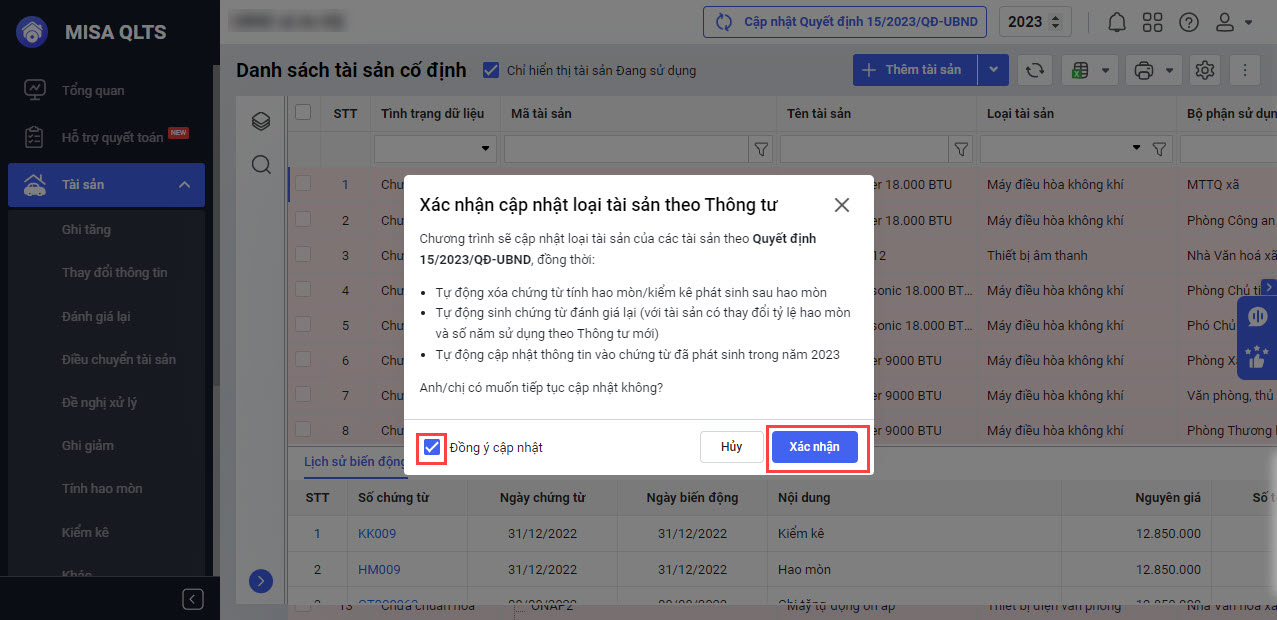
- Tích chọn Đồng ý cập nhật và chọn Xác nhận để đồng ý cập nhật tải sản theo thông tư mới.
- Bước 3. Phần mềm hiển thị tổng số tài sản đã cập nhật, tổng số tài sản chưa được cập nhật. Với các tài sản chưa được cập nhật anh/chị có thể cập nhật thủ công bằng cách chọn Cập nhật thủ công anh/chị xem hướng dẫn Cập nhật thủ công tại đây.
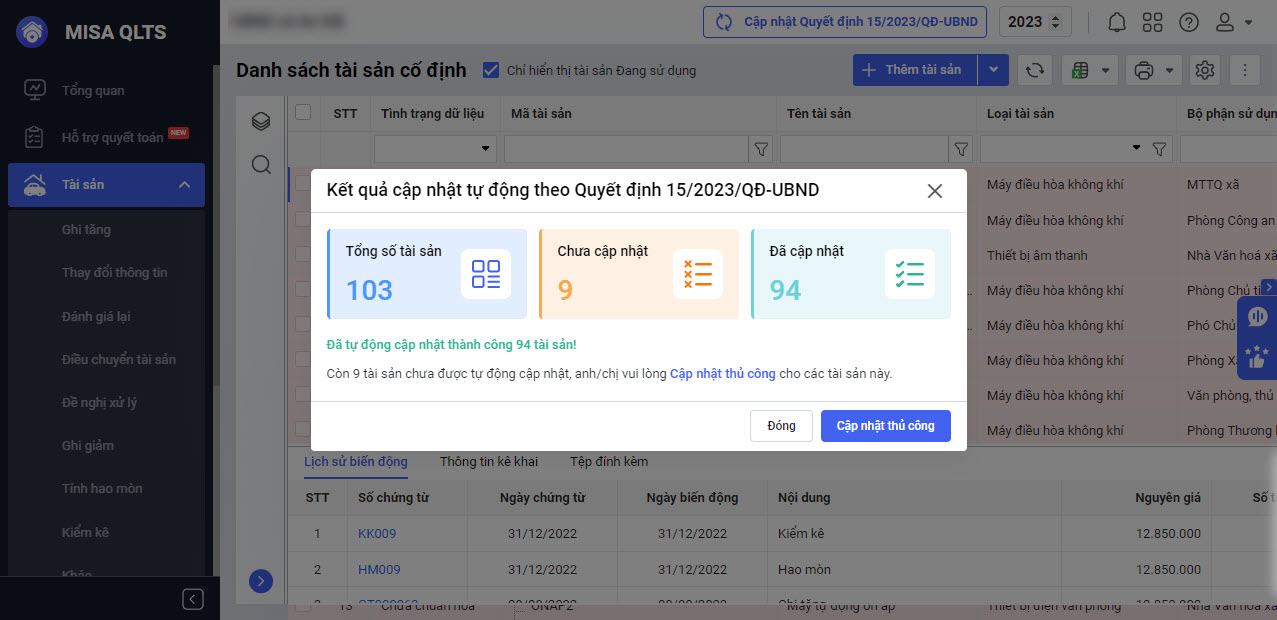
- Hủy chuyển loại tài sản: Trong trường hợp thực hiện cập nhật tài sản theo quyết định 15/2023/QĐ-UBND có sai sót, tính năng Hủy bỏ chuyển loại tài sản sẽ giúp lấy lại thông tin của tài sản tại thời điểm trước khi cập nhập
- Tại menu Tài sản, Nhấn vào biểu tượng dấu ba chấm, chọn Cập nhật loại tài sản theo TT/QĐ, chọn Hủy cập nhật.
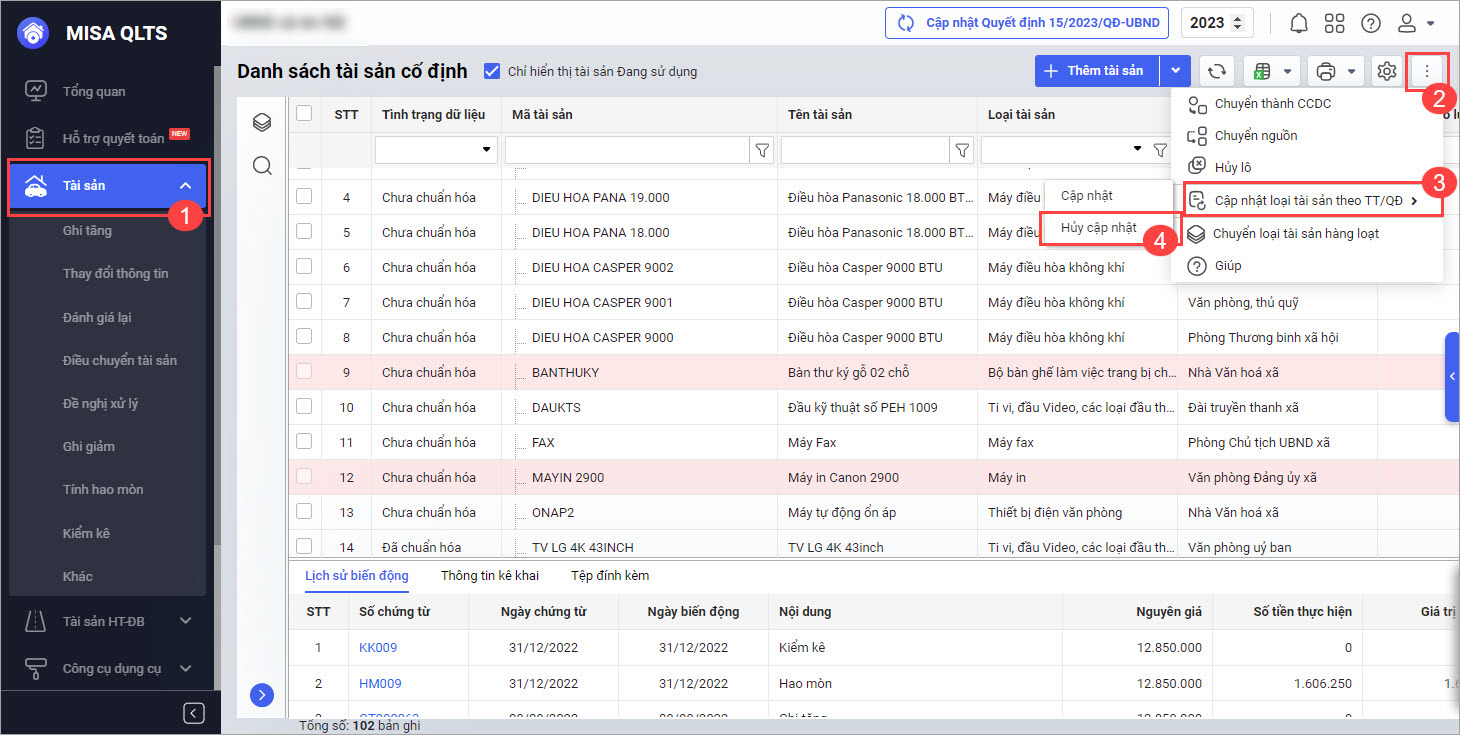
- Phần mềm sẽ hiển thị lên danh sách hủy chuyển đổi. Tích chọn tài sản và nhấn Hủy cập nhật. Tích chọn Đồng ý hủy cập nhật sau đó chọn Xác nhận.
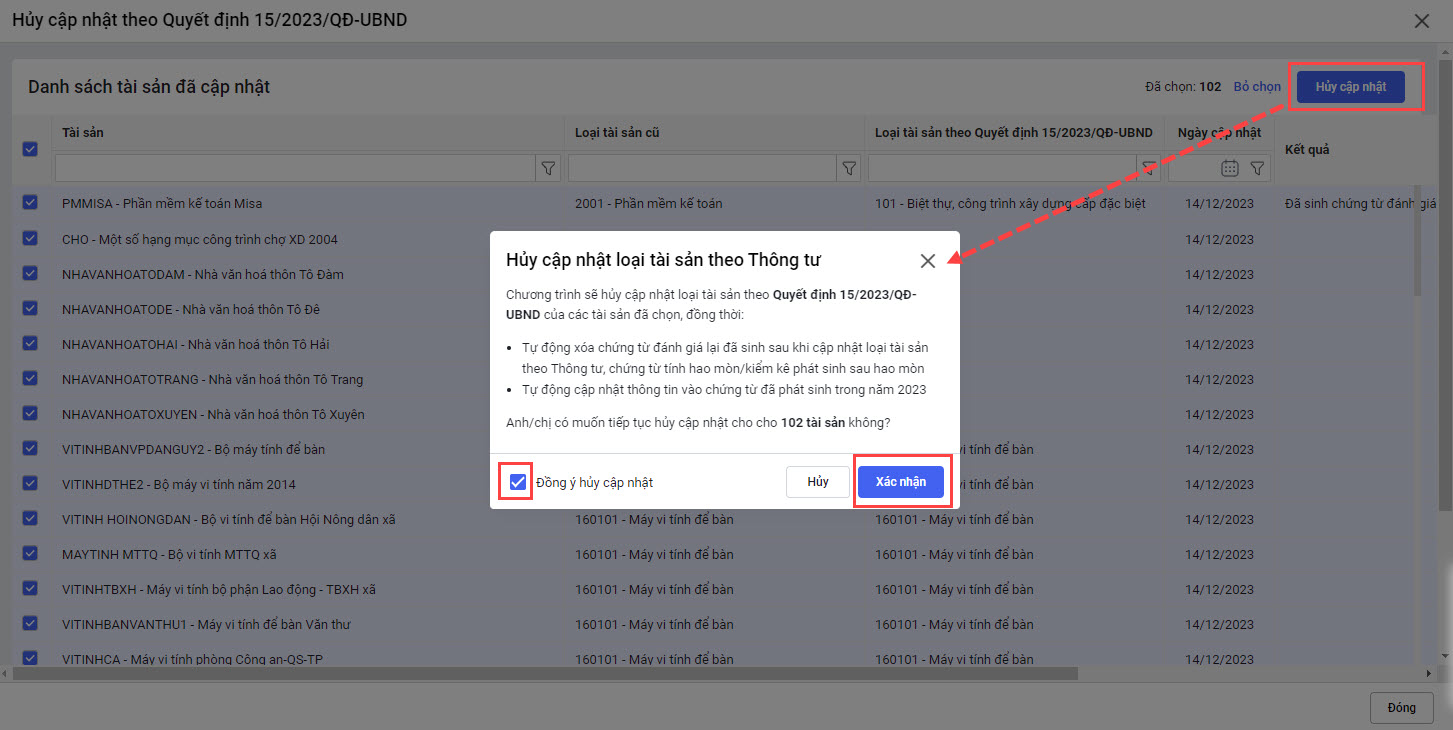
- Tại menu Tài sản, Nhấn vào biểu tượng dấu ba chấm, chọn Cập nhật loại tài sản theo TT/QĐ, chọn Hủy cập nhật.
Lưu ý: Trường hợp tài sản đã có phát sinh chứng từ, phần mềm sẽ hiển thị cảnh báo không thể chuyển đổi được. Anh/chị cần xóa tài sản trong chứng từ đã phát sinh để thực hiện chức năng này. Trường hợp đã chuyển đổi thành công sẽ có thông báo Hủy cập nhật thành công.


